Използвайте Google Photos като скрийнсейвър на Chromecast с Google TV
Chromecast Google Tv Рязане на шнур / / October 30, 2020
Последна актуализация на
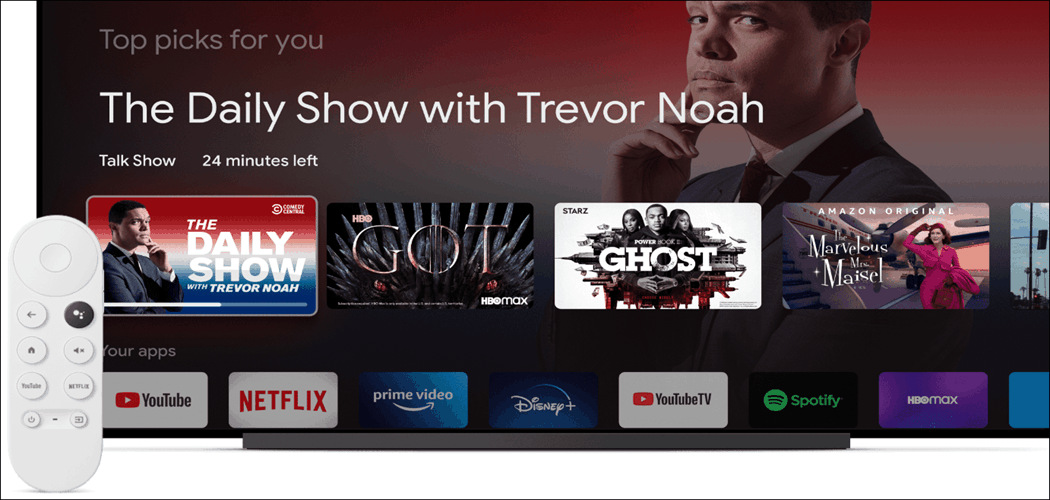
Chromecast с Google TV ще покаже колекция от общи снимки, когато не използвате активно устройството. Но можете да добавите свой собствен Google Photos. Ето как.
Когато не използвате активно своя Chromecast с Google TV, той показва стокови изображения като скрийнсейвър. Но може да искате да го направите по-лично преживяване, като използвате свои собствени снимки. За щастие можете да направите точно това, като го свържете с Google Photos. Ето как да го направите.
Задайте Google Photos като скрийнсейвър на Google TV
За да започнете, първото нещо, което трябва да направите, е да вземете дистанционното и да отидете до изображението на вашия профил. Изберете го и след това натиснете Настройки.
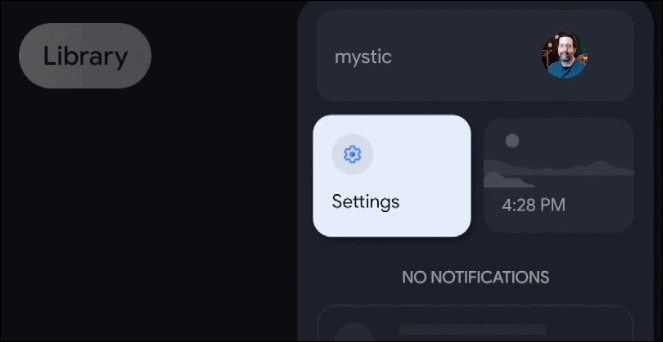
След това веднъж в Настройки превъртете надолу и изберете Система.
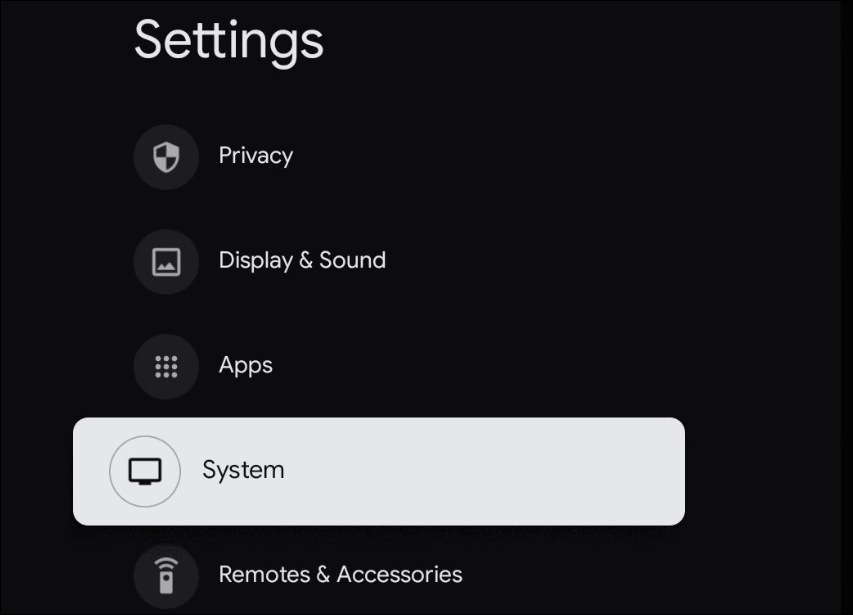
Сега превъртете надолу и изберете Режим на околната среда.
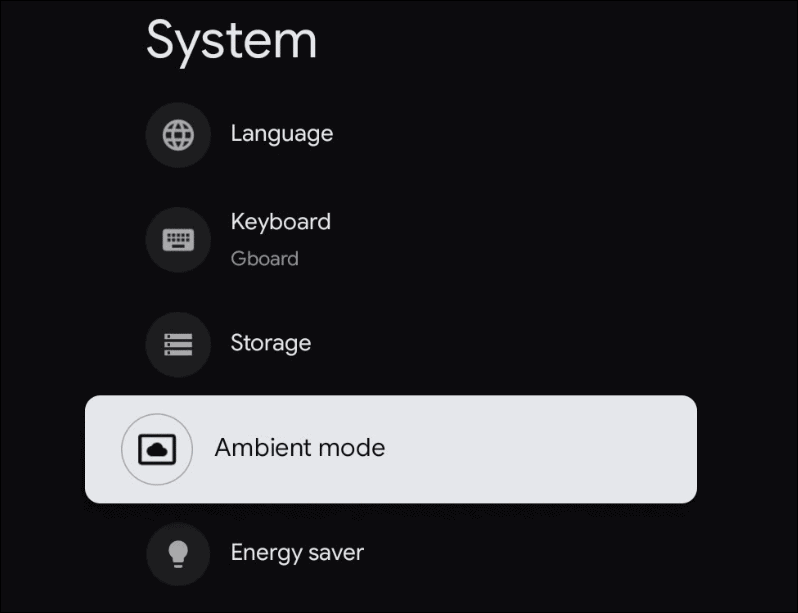
Под режим Ambient изберете Google Снимки „Ще бъде създадено слайдшоу от избрани спомени.“ Имайте предвид, че в този момент можете също да изберете Художествена галерия или Експериментална. Това ще бъдат предварително определени стокови изображения, избрани от Getty Images от Google и няма да включват снимки от вашата лична колекция.
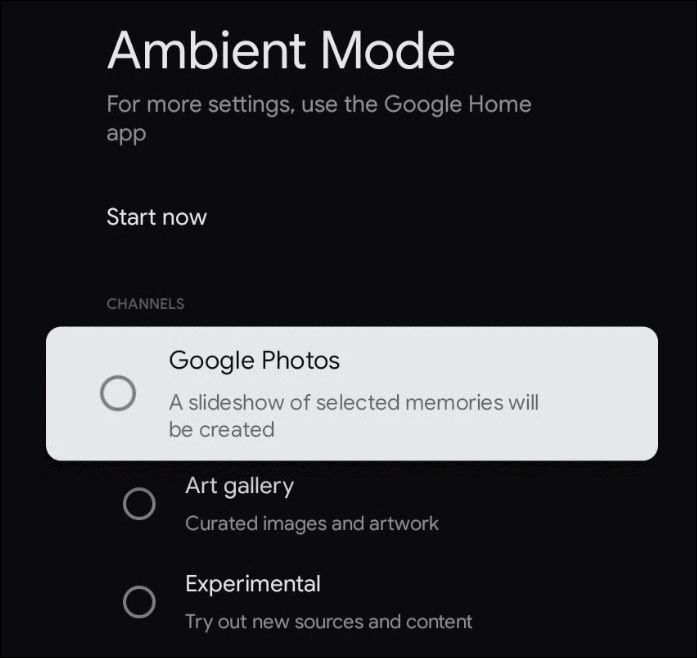
Следващият екран ще обясни как да изберете личните си снимки чрез приложението Home на телефона си. Изберете Добре бутон.
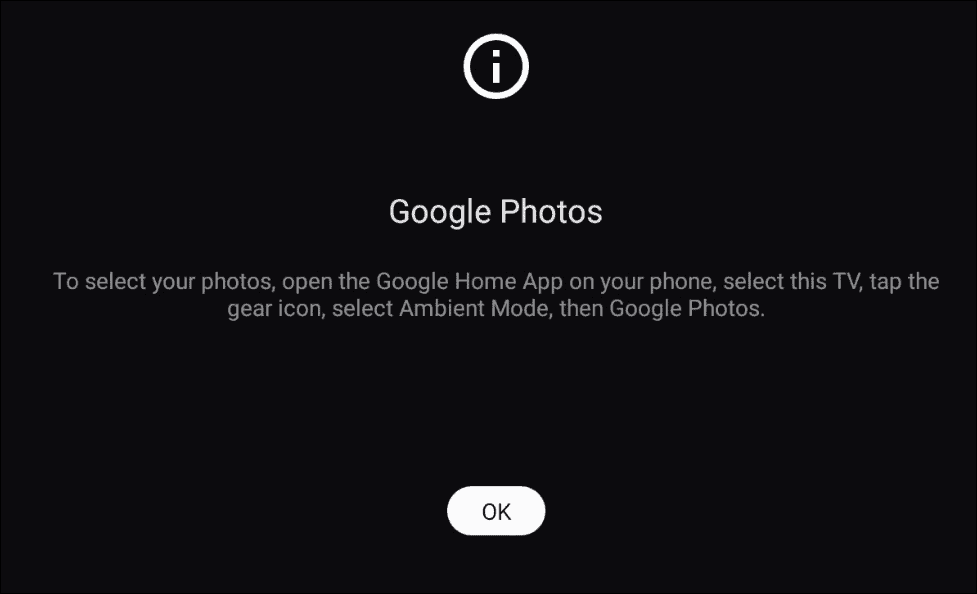
На телефона си стартирайте приложението Google Home и отворете Настройки. След това превъртете надолу и натиснете Режим на околната среда.
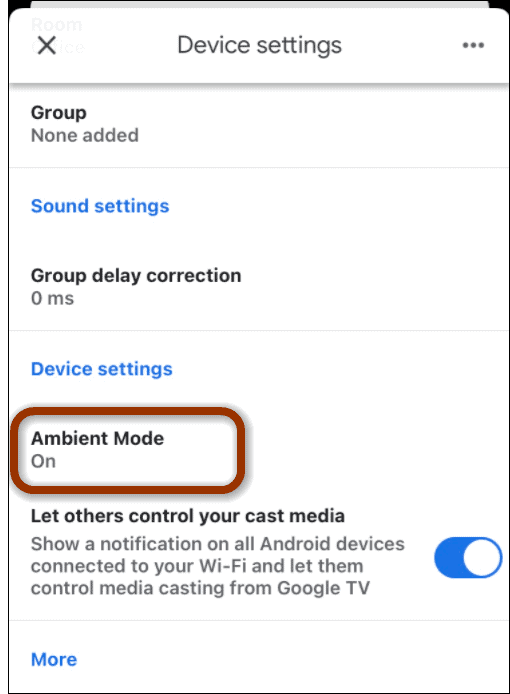
На следващия екран докоснете Google Снимки в раздела Photo Frame и „Изберете какво да виждате на екрана си, когато не се използва.“
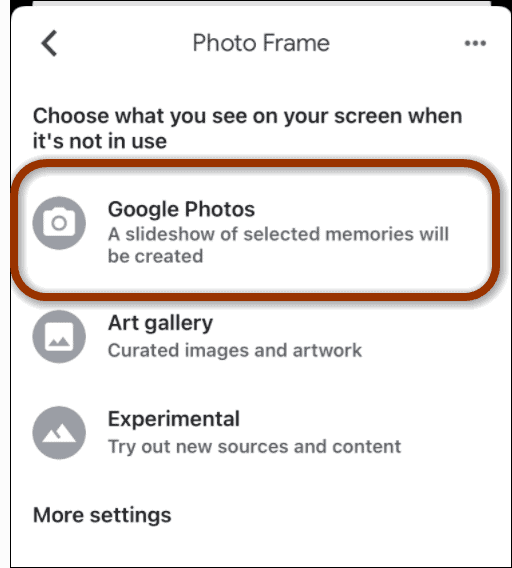
След това на следващия екран изберете селекция от акценти, които Google Photos е създал.
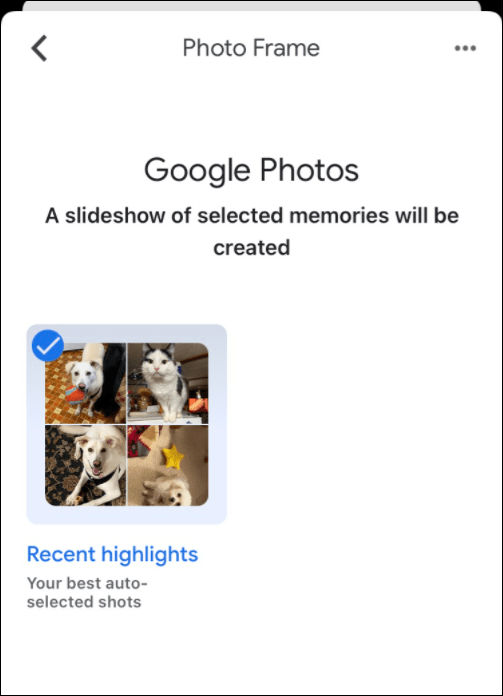
Това е всичко. Сега, когато скрийнсейвърът за слайдшоу стартира на вашия Chromecast с Google TV, това ще бъде колекция от вашите снимки.
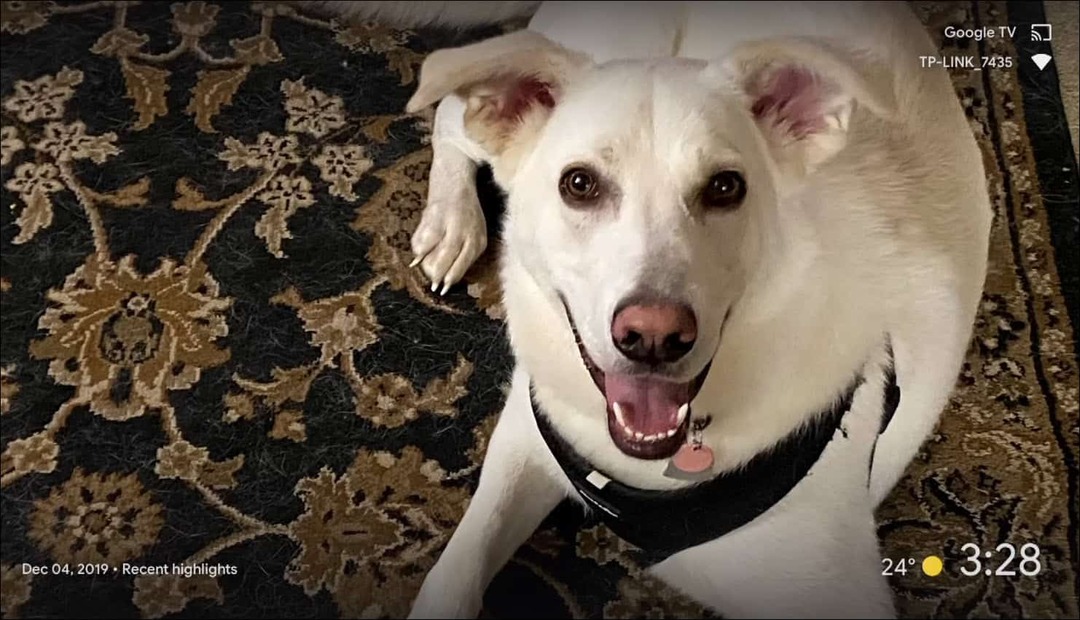
Ако предпочитате да използвате свои собствени снимки, телевизорът ви може да се удвои като рамка за картини с голям екран, като интегрирате Google Photos. Ако предпочитате да имате общи снимки, можете да се върнете обратно, като се насочите към Настройки> Система> Режим на околната среда и да изберете или Художествена галерия, или Експериментална. Насладете се на гледането на собствените си снимки на големия екран!
Какво е личен капитал? Преглед за 2019 г., включително как го използваме за управление на парите
Независимо дали започвате първо с инвестиране или сте опитен търговец, Personal Capital има по нещо за всеки. Ето поглед към ...
